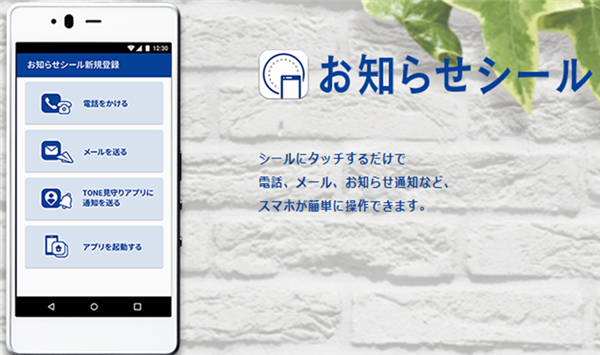
2017年11月より、TONEモバイル(トーンモバイル)が新サービス「お知らせシール」の販売を開始しました!
「お知らせシール」とは、TONEスマホ(TONE m15、m17どちらも利用可能)をICチップが内蔵されているシールに「かざすだけ」で電話やメール、アプリの起動を行うことができるという面白いサービスです。
でもこの説明だけでは、実際どんなことができるのかよくわからないですよね。そこでお知らせシールを購入して実際に使ってみました。購入する際の参考にしてください。
この記事の目次
まず「お知らせシール」を購入する
「お知らせシール」を使うには、まずシールを別途購入する必要があります。お知らせシールは、TONEを扱っているTSUTAYA店舗、TONEストア店舗、またはAmazonでも購入できます。
筆者は自宅近くのTONE取り扱いTSUTAYA店舗で購入。こちらの店舗ではDVDやCDの貸し出し・返却用レジに隣接した所にTONEモバイルのコーナーが設置されていました。
女性が1名トーンモバイルの専属スタッフとして常駐しています。お知らせシールはそのコーナーの横に、TONEスマホのケースやアクセサリーと一緒に吊るしの形で販売されていました。

お知らせシールをひとつ手にとってTONEモバイルのカウンターに持っていくと、スタッフの方が「DVD、CDの貸し出し・返却用レジで購入してください」と笑顔で丁寧に案内してくださいました。アクセサリー類はTSUTAYAのレジで購入するようです。(すべての店舗で同じ対応かどうかは分かりません)
親切なTONEモバイルスタッフさんのおかげで無事に購入完了、価格は税込み1,058円でした。Amazonでも同じ価格で購入できます。
筆者が訪れた店舗は、TSUTAYAとしての営業時間が9:00~23:00、TONEモバイルの契約や端末の購入ができる時間帯(TONEカウンター開設時間)は10:00~19:00となっていますが、お知らせシールはTSUTAYAの営業中ならいつでもTSUTAYAのレジで購入できるようです。
開封!
ではいよいよ開封です!お知らせシールのパッケージはTONEスマホ本体(TONE m15)より一回り大きい位のサイズです。
▼パッケージの表面はこんな感じです。
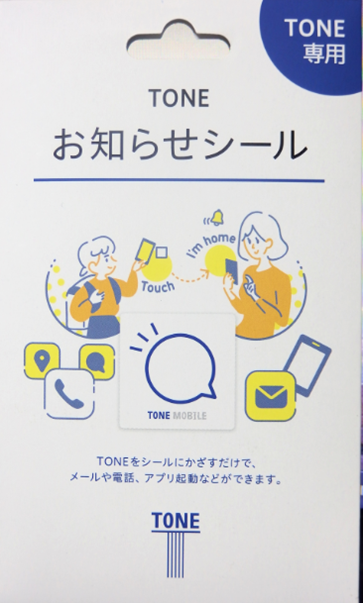
▼パッケージ裏面には、具体的な活用例がイラストと共に書かれています。

「内容物」として「お知らせシール・・・・3枚、取扱説明書・・・・1枚」と書かれていますので、開封した時に不足物がないか確認します。
▼では実際に開封して中身を確認してみましょう。パッケージ裏面に書かれていた通り、お知らせシールが3枚入った袋と、小さい取扱説明書が出てきました。

お知らせシール自体は縦3cm×横3cmの正方形ですが、3枚合わせて細長い台紙に貼り付けられており、台紙にはシリアル番号のようなものが連番で印字されています。
▼シールの裏面、「000511~000513」までの3枚

お知らせシールには複数台のTONEスマホを登録できないので、シリアル番号が付いた1枚のシールにつきにつき1台しか登録できないということを表す数字のようです。シールの裏面はICチップらしい電気的な線が何本も入っています。
▼シール表面
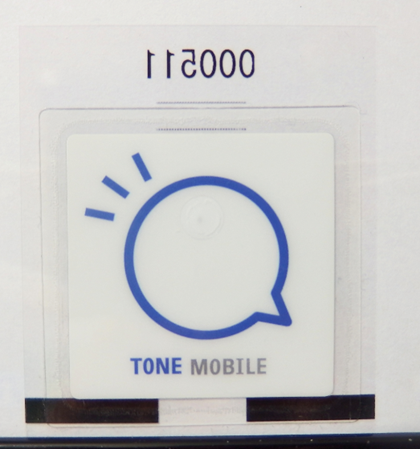
シールの表面は「TONE MOBILE」の文字と共に、中に文字を書き込める小さい円が描かれています(字がはみ出してもOK)。
▼取扱説明書(表)
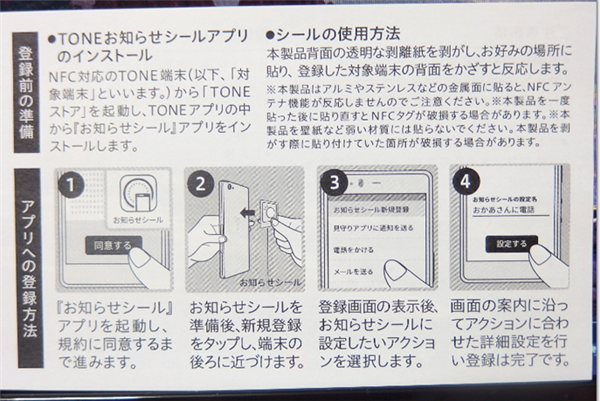
説明書は小さなもので、表・裏の2ページのみとなっています。表面には登録前に準備しておくことや、お知らせシールを貼れない場所、お知らせシールを使うためのアプリへの登録手順などが書かれています。
▼取扱説明書(裏)
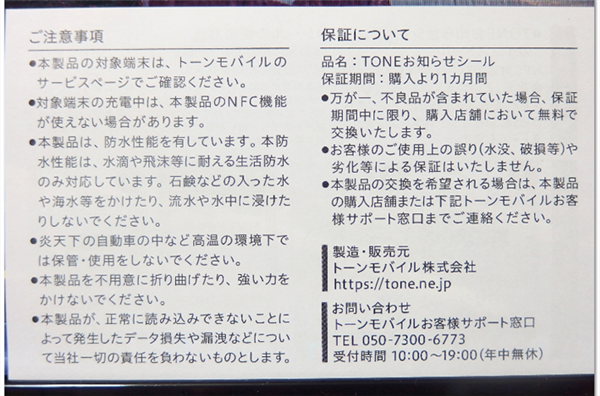
説明書の裏面には、使用上の注意や製品保証について書かれています。またお知らせシールに関する問い合わせ先も記されています。
「TONEお知らせシールアプリ」のインストール
中身が確認できたところで、取扱説明書の表面にあった指示通りに設定を進めていきます。
まずは、「TONEお知らせシールアプリ」をインストールする必要があります。
▼TONEスマホのホーム画面で「TONEストア」アイコンをタップします。
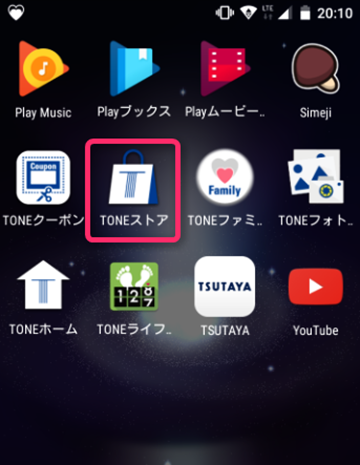
▼「お知らせシールアプリ」を探し「インストール」をタップします。
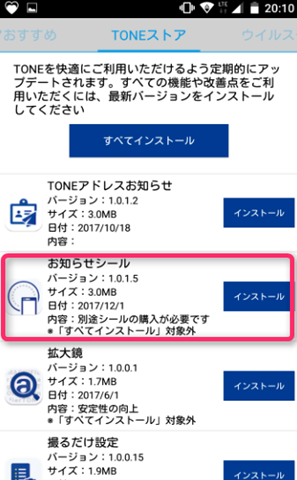
▼インストールが完了すると、ホーム画面に「お知らせシール」アイコンが置かれますので確認し、タップしてください。
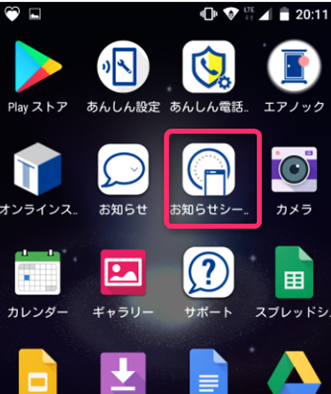
▼TONEお知らせシールのオープニング画面が表示されるので「はじめる」をタップします。

▼利用規約が表示されますのでよく読んで下部の「同意する」をタップします。
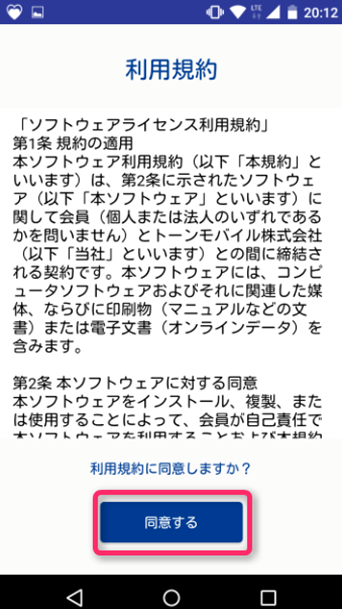
最後の画面で「お知らせシールを登録します」という表示が出ますので、これで「お知らせシールアプリ」が使用できる状態になりました。
▼すぐに登録しない場合は「とじる」をタップしてアプリを終了させてください。
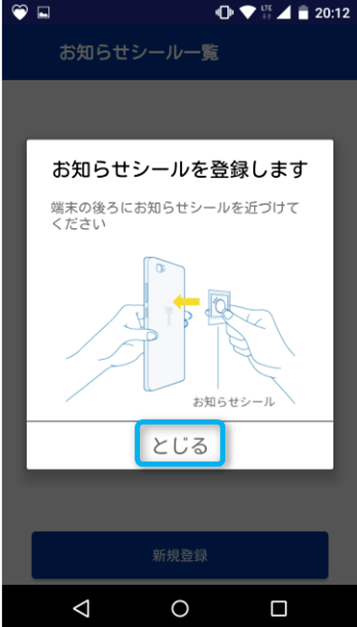
シールに機能を登録する方法
「お知らせシールアプリ」を起動すると「お知らせシールを登録します」という表示が出ますので、その状態のまま端末の後ろにシールを1枚近付けます。
▼この表示の状態でシールを近付ける
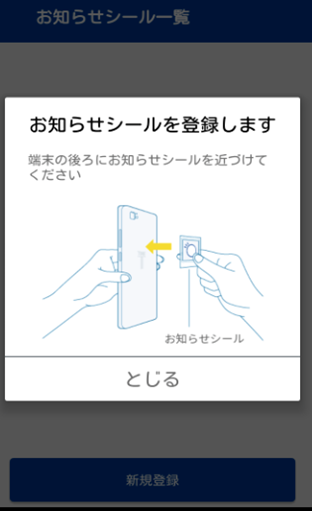
端末に2.5cm位までシールを近付けると自動的に画面が切り替わり「お知らせシール新規登録」画面が表示されます。これで、シールに幾つかの機能を登録する準備が整いました。
▼「お知らせシール新規登録」表示
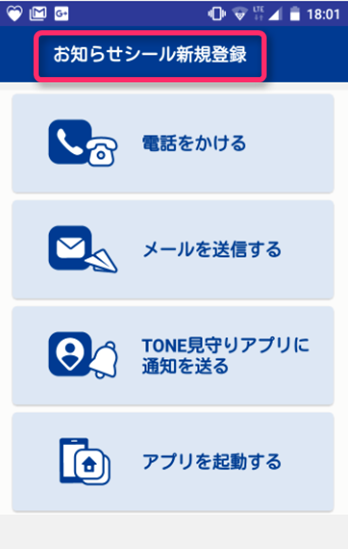
シールに登録できる機能
お知らせシールに登録できるのは今のところ「電話をかける」「メールを送信する」「TONE見守りアプリに通知を送る」「アプリを起動する」の4つの機能です。お知らせシールに各機能を登録しておけば、シールにTONEスマホをかざすだけで自動的に以下のことをしてくれます。
▼シールに登録できる4つの機能
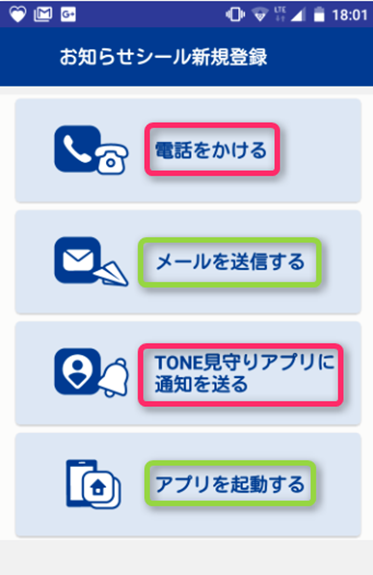
- 「電話をかける」:シールに登録された電話番号へ自動的に発信します。
- 「メールを送信する」:シールに登録されたメールアドレスへ自動的にメッセージをメール送信します。
- 「TONE見守りアプリに通知を送る」:TONEスマホと連携済みスマホの「見守りアプリ」に、通知が送信されます。
- 「アプリを起動する」:任意のアプリ1つを自動的に起動させることができます。
子ども向けに役立つ機能「TONE見守りアプリに通知を送る」の登録
お知らせシールで活用できる4つの機能のうち、子ども向けに役立つと言えるのは「TONE見守りアプリに通知を送る」でしょう。
子どもにとっても、逐一メール操作をしたり通話発信したりしなくても、スマホをシールにかざせば済むことなので面倒ではありません。
ではこの機能の使用方法をご紹介します。
まずはTONEスマホを未登録のシールにかざして「お知らせシール新規登録」を表示させます。
▼下から2段目の「TONE見守りアプリに通知を送る」をタップします。
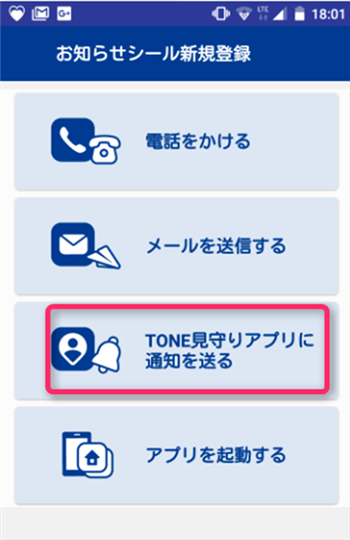
▼次の画面で、通知する「メッセージ」、「お知らせシールの設定名」を入力します。
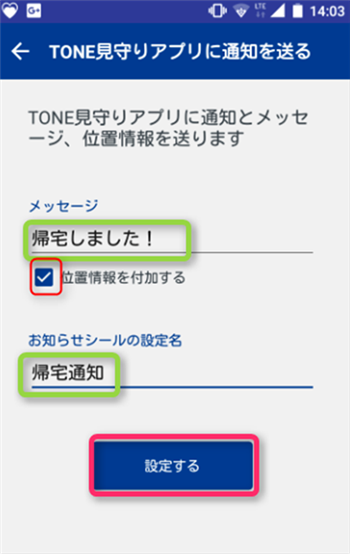
メッセージを「帰宅しました!」、シール自体の設定名を「帰宅通知」としてあります。
位置情報を一緒に通知させることもできるので、通知を望む場合はチェックを入れます。入力がすべて終わったら「設定する」をタップしてください。
自宅玄関などにシールを貼って通知する場合に位置情報は不要かもしれませんが、塾に到着した時などに親のアプリに通知を送る時などは、位置情報が通知されるように設定したほうが良いかもしれません。そうすれば、塾に行くフリをして他の場所に遊びに行ってしまうということを防げます。
お知らせシールとジオフェンス機能の違い
ジオフェンス機能の場合は、設定した場所から最低半径200メートル以内に入ればその場所に入ったと判定されますが、お知らせシールの場合はスマホをシールの数センチ以内に近づけて初めて通知されるため実際にその場所に行ったということがはっきり分かります。
スマホの持ち込みが可能な塾であれば、教室の入り口などどこか目立たない所にシールを貼らせてもらえないか相談してOKがもらえれば、子供が塾に入った通知を親が受け取れるようになります。
▼設定が完了すると、最後に「登録が完了しました」と表示されるので「OK」をタップして設定終了です。
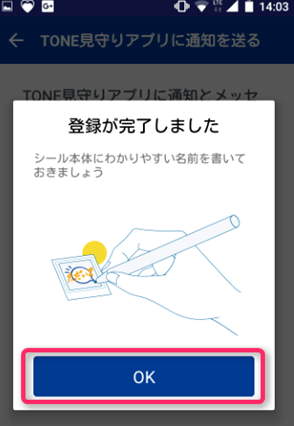
▼帰宅したことを知らせるためのシール本体には、「帰宅通知」という名前を記入しておきました。

お知らせシールについてTONEモバイルへの問い合わせを行う時のことを考えて、念のためシールそのものに台紙に印字されているシリアルナンバーも書いておきました。
では実際にお知らせシールを使って、TONE見守りアプリへの通知が行われることを確認してみましょう。まずは玄関に貼ったシールにTONEスマホをかざします。
▼スマホをシールにかざす

すると、すぐに「通知を完了しました」という表示が出て終了です。これで「TONE見守りアプリ」に通知が送られます。
▼「通知を完了しました」の表示が出る

親のスマホには、画面がロックされていても「帰宅しました!」の通知がすぐに来ます。
▼画面ロック時でも通知が来る
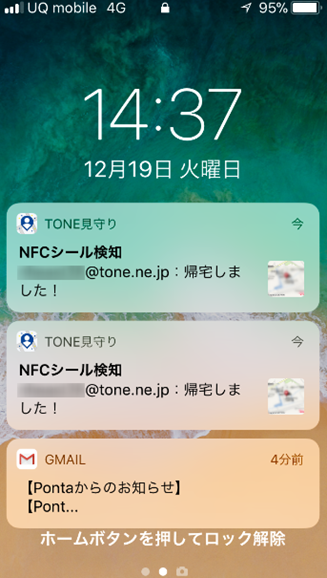
「TONE見守りアプリ」を開けば位置情報が地図上に表示されますので子供の現在地がすぐに分かります。
▼地図上に位置情報も出る
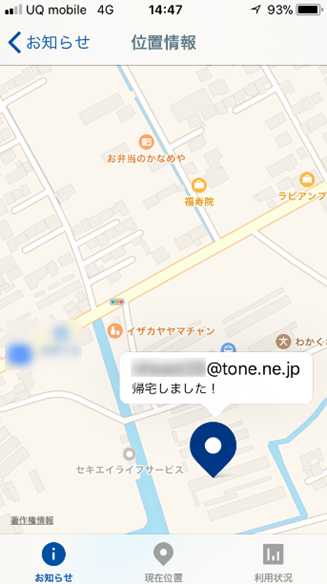
「TONE見守りアプリに通知を送る」以外にも「メールを送信する」を選択してシールに登録しておけば、通知ではなく親のスマホのメールアドレスに直接、帰宅したことがメール送信されます。
シニアに役立つ機能「電話をかける」の登録
シニアのユーザーに役立つのが「電話をかける」の機能です。「お知らせシール新規登録」の画面で、一番上の「電話をかける」の部分をタップします。
▼「電話をかける」をタップ
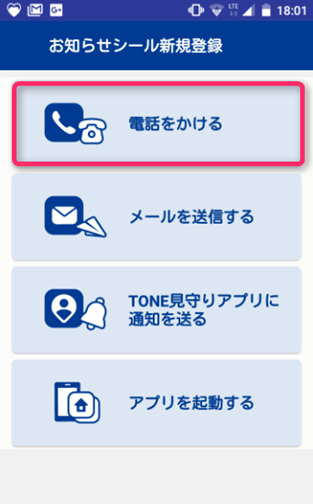
すると、登録したい電話番号を直接入力するか連絡先から選択するかを選ぶ画面が表示されますが、ここでは直接入力する方法をご紹介します。まず「電話番号を入力する」をタップします。
▼「電話番号を入力する」をタップ
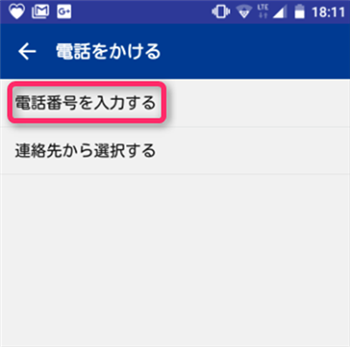
▼登録したい電話番号を直接入力し「登録する」をタップします。
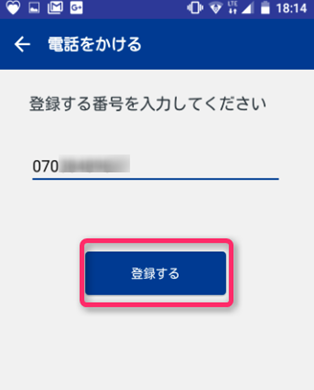
▼「使用する電話アプリを選んでください」と表示されるので、どちらかを選びます。

ここでは050で始まる「IP電話」を選択して登録を進めますが、通常の電話アプリを選んでも設定は同じです。
▼電話番号を登録するシールに設定する「設定名」を入力します。例えば「ゆきこ」や「娘」など任意の言葉を入力できます。
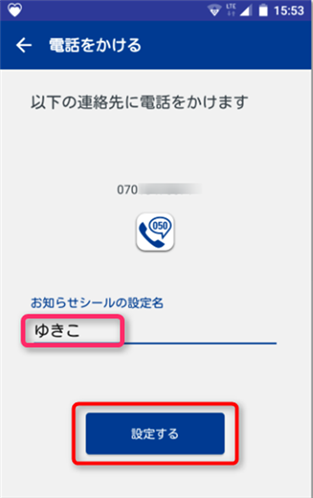
ここでは「ゆきこ」と登録し、「設定する」をタップします。
▼「登録が完了しました」という表示が出ますので、「OK」をタップして終了です。
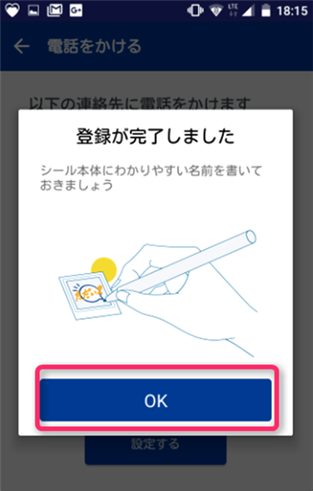
シールに分かりやすい名前を書いておくよう勧める表示が出ますので、シールに「ゆきこ」と書きます。
▼緊急時に電話をかける相手として「ゆきこ」と記入

シールは3cm×3cmの正方形です。シニアのユーザーにとってはとても小さなシールであり、さらにその中に文字を書くことになりますので、『文字数は少なく』『文字自体は大きく』書くことをオススメします。
例えば「脱衣所に貼ってあるシールは緊急時に連絡する相手」と決めてお知らせシールを貼っておくことを想定すると、「ゆきこに電話」と書いておくよりも「ゆきこ」と名前だけ書いておく方が大きな文字で書けるのでとっさの判断の際には分かりやすいのではと思いました。
また、お知らせシールについてTONEモバイルへの問い合わせを行う時のことを考え、念のためシールそのものに、台紙に印字されているシリアルナンバーも書いておきました。
■では実際にお知らせシールを使って、連絡先に発信されるか確認してみましょう。今回は、入浴前後に利用する脱衣所にシールを貼ります。まずは壁に貼ったシールにTONEスマホをかざします。
▼シールにスマホをかざす

すぐに画面が変わり、「ゆきこ」へ自動発信されます。
▼すぐに「ゆきこ」へ自動発信

発信先のスマホに、すぐに電話がかかってきます。
▼すぐに相手先へ着信
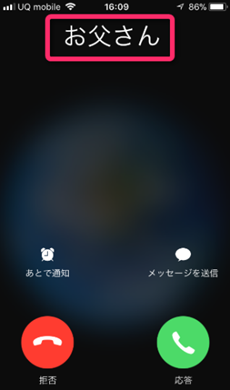
シールに「電話をかける」の機能を設定しておけば、脱衣所や寝室などで体調が急変した時などの緊急時、シールにスマホをかざすだけで緊急連絡先に発信することができます。
連絡先を検索する手間を省くことができるのは、緊急時には大きなメリットです。相手が電話に出てくれればそのまま事情が説明できますし、会話がままならないような状況でも電話を受けた家族が異変を察知して救急車を呼ぶなどできるので、遠くに住んでいても家族を見守りやすくなります。
シニアに役立つ機能:「アプリを起動する」の登録
シニアに役立つ機能としてもう一つ、「アプリを起動する」があります。お知らせシールにこの機能を登録しておけば、シールにスマホをかざすだけで設定しておいたアプリが自動的に立ち上がります。
どのアプリでも設定できますが、シニア世代にとってスマホの使い方が分からなくなってしまったり忘れてしまったりということはよくあることなので「サポートアプリ」を設定しておけば、シールにスマホをかざすだけで使い方や困っている点の無料サポートを受けることができます。
まずは、未登録のシールにスマホをかざしてください。すると「お知らせシール新規登録」の画面が表示されますので、一番下の「アプリを起動する」をタップします。
▼「アプリを起動する」をタップ

次画面でアプリを1つ選択できますので、「サポート」選択します。
▼「サポート」を選択
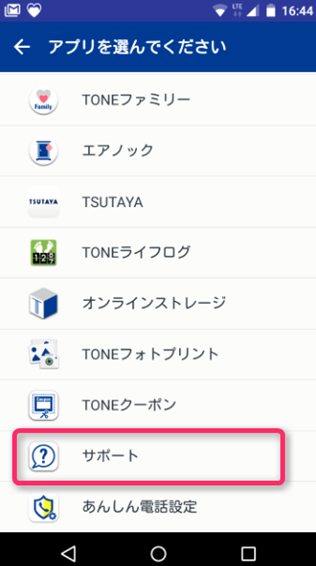
続いて「サポートアプリ」をシールに設定する際の名前を入力します。ここでは「スマホの使い方」としました。最後に「設定する」をタップすれば設定完了です。
▼設定名を入力し「設定する」をタップ
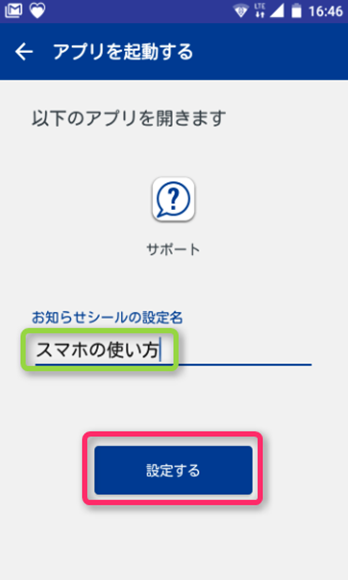
これで、「アプリの起動」を設定したシールにスマホをかざすと、自動的に「サポートアプリ」が起動するようになります。
▼起動したのを確認したら、例えば左下の「サポートへ電話を掛ける」をタップすれば電話番号など入力しなくても、自動的にTONEモバイルのサポートへ電話が掛かります。
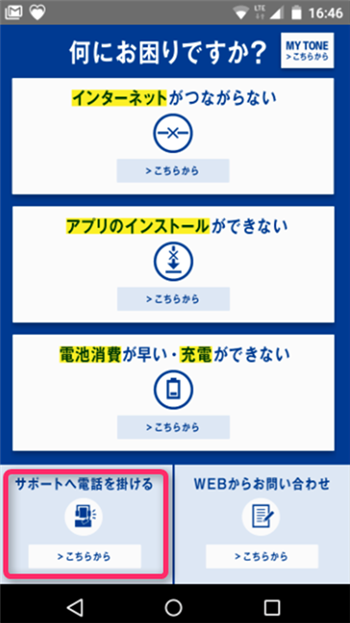
この場合、自動的にスピーカーホンでオペレーターの方と会話ができるので、スマホを耳に当てなくても画面を見ながらやり取りできます。TONEモバイルのオペレーターは、とにかく親切・丁寧でとことん分からないことを教えてくれますので、じっくり問題点を解決できるでしょう。
今回は「サポートアプリ」を例にしてご紹介しましたが、他にも「TONEライフログ」や「カレンダー」など普段よく使用するアプリを登録しておくこともできます。
お知らせシールに登録した機能を変更する
お知らせシールでは1枚に1つの機能しか設定できませんが、設定してある機能を変更することが可能です。例えば「TONE見守りアプリに通知を送る」を設定していたシールの機能を削除して、他の機能を新たに持たせることができます。
変更する方法ですが、まずホーム画面の「お知らせシールアプリ」をタップすると、登録してある「お知らせシール一覧」が表示されますので、変更したい設定を選択します。ここでは「帰宅通知」―『TONE見守りアプリに通知を送る』を変更するのでタップします。
▼削除対象の「帰宅通知」をタップ
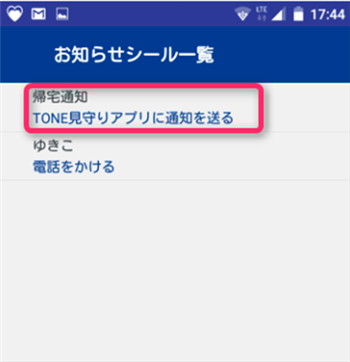
次の画面で、左下の「削除する」をタップします。
▼「削除する」をタップ

削除の確認画面となりますので、「削除」をタップします。
▼「削除」をタップ
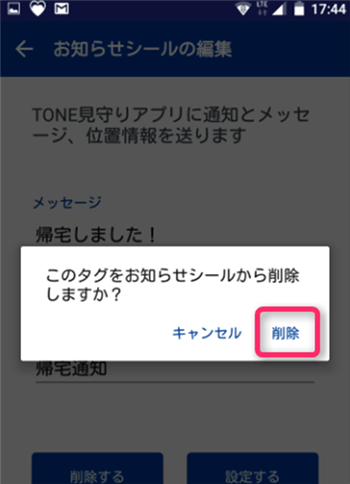
すると「お知らせシール一覧」の画面に戻るので『帰宅通知』が消えていることを確認したら「新規登録」をタップします。
▼「帰宅通知」が削除されたら「新規登録」をタップ
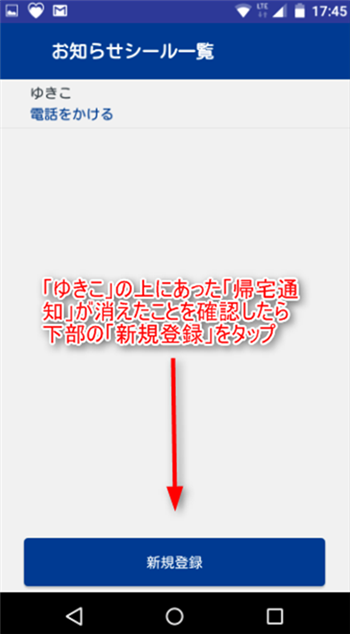
これまで「帰宅通知」を登録していたシールが、何も設定されていない初期状態に戻りましたので、そのシールをTONEスマホに近づけて、改めて異なる機能を設定することができます。
▼シールに機能を再登録できる
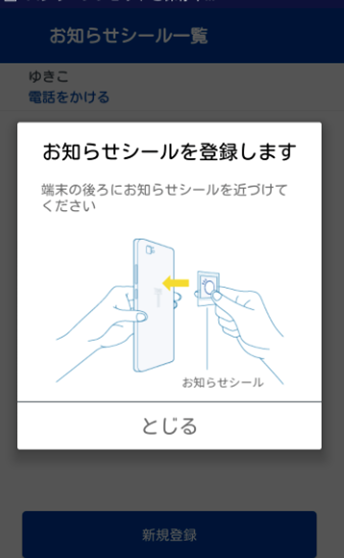
まとめ
TONEモバイルの「お知らせシール」を実際に購入し使ってみると、思った以上に便利でした。
TONEスマホをシールにかざすだけで親への通知や音声発信・メール送信ができるので面倒くさがりの子どもや、スマホ操作が苦手なシニア世代にとても役立つと思います。
1台のTONEスマホに登録できるシールの枚数には上限設定がありませんので、購入した枚数分の登録が可能です。設定した機能を変更することもできるので、シールを無駄にすることなく、子どもの成長や高齢者の状況に合わせて変更しながら利用できます。現在は設定できる機能は4つですが、今後さらに多くの機能が設定できるようになるかもしれませんね!
